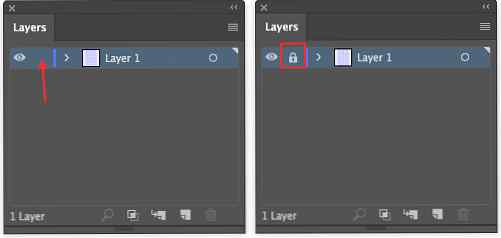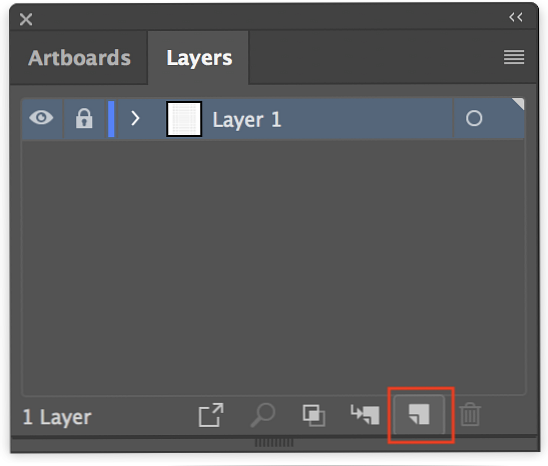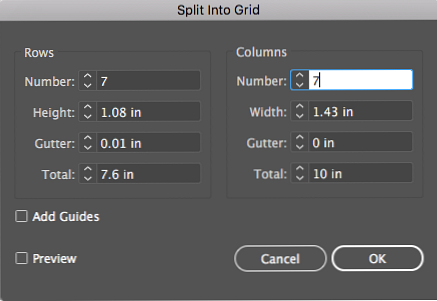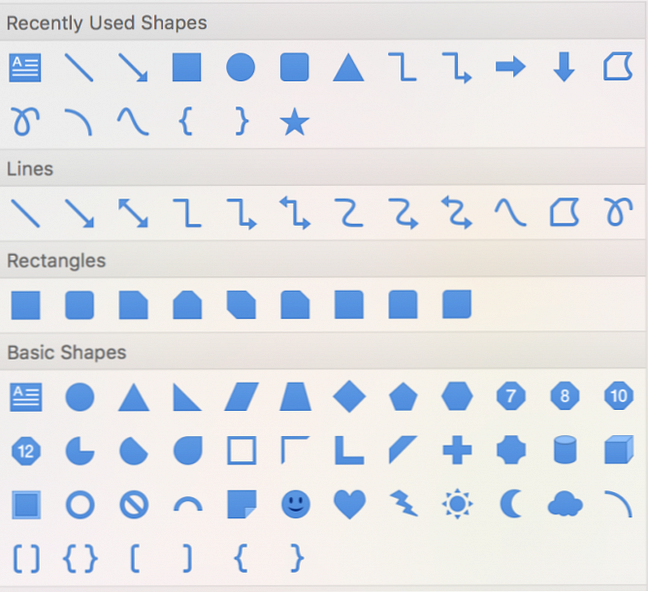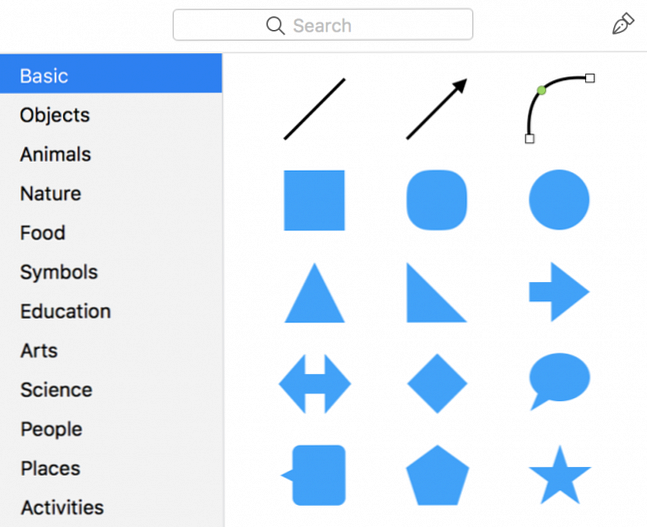Cómo comenzar a hacer tus propias plantillas de Bullet Journal

El sistema Bullet Journal se trata de mantener un diario escrito a mano, pero eso no quiere decir que no pueda usar herramientas digitales para simplificar el proceso de creación de sus diseños de Bullet Journal..
Con aplicaciones de diseño avanzado como Illustrator o herramientas básicas como Microsoft PowerPoint y Keynote de Apple, puede crear fácilmente sus plantillas y concentrarse en hacer las cosas. Esto es lo que necesitará para crear sus propias plantillas de Bullet Journal..
1. Papel punteado digital
Los diarios de cuadrícula punteada se encuentran entre las opciones más populares para los entusiastas de Bullet Journal. Si desea diseñar sus plantillas teniendo en cuenta esa cuadrícula, o planea imprimirlas, puede generar papel digital punteado con Incompetech.

Si eres un purista del Bullet Journal y quieres mantenerte en el popular diario A5 Leuchtturm, necesitarás 39 puntos abajo y 27 puntos. Para generar un lado de un diario A5 con Incompetech, puede usar las siguientes especificaciones:
- Tamaño de página: 5,8 x 8,3
- Borde mínimo: 0.25 pulgadas
- Punto de peso: 1 punto
- Espaciado de la cuadrícula: 5 puntos por pulgada
Terminará con una fila adicional, pero está lo suficientemente cerca, y siempre puede eliminar la fila adicional en Illustrator.
El archivo final se guarda como un PDF, que luego puede usar en su aplicación vectorial como base para sus plantillas..
Si planea imprimirlos y colocarlos en una carpeta, puede usar las mismas especificaciones que arriba con una página A4 o carta, para obtener cajas del mismo tamaño.
2. Aplicación de diseño
Ahora ya está listo para diseñar sus diseños, con varias opciones para elegir según sus habilidades de diseño.
Recomendamos primero imprimir su cuadrícula punteada y hacer un bosquejo de su diseño básico a mano para averiguar dónde va a ir todo.
No tiene que ser bonito, pero esta es una buena manera de tener una idea básica de cómo quieres que se vea tu plantilla.
Ilustrador Adobe
Una forma fácil de crear sus propias plantillas de Bullet Journal es utilizar una aplicación vectorial como Adobe Illustrator. Si ya es miembro de Adobe Creative Cloud 5 Razones para comprar Adobe Creative Cloud 5 Razones para comprar Adobe Creative Cloud Creative Cloud de Adobe tiene muchas ventajas. Hemos compilado una lista de razones para invertir en Adobe Creative Cloud mientras todavía pueda. Leer más, la elección es una obviedad.
Illustrator facilita la creación de tablas que puede utilizar para crear sus diseños mensuales y semanales. Para comenzar, abra el PDF que generó de Incompetech en Illustrator.
- (Opcional) Selecciona todos los puntos usando el atajo de teclado. Ctrl / Cmd + A y agrúpalos usando el atajo de teclado Ctrl / Cmd + G.
- Abre el panel de capas yendo a Ventana > Capas.
- Marque la casilla como se muestra a continuación en la captura de pantalla para bloquear la capa. Si se hace correctamente, debería ver aparecer un icono de candado. Esto evitará que muevas inadvertidamente los puntos..
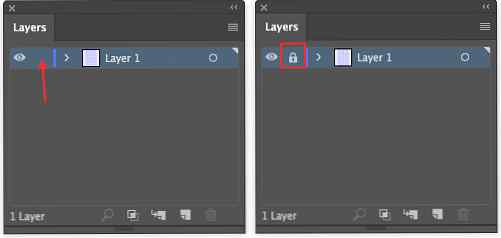
Ahora puedes comenzar a diseñar tus diseños. Puede crear una cuadrícula mensual, por ejemplo, en unos pocos y sencillos pasos (solo recuerde seleccionar Orientación horizontal cuando cree su nuevo documento):
- Después de seleccionar el panel de capas, haga clic en Nueva capa icono.
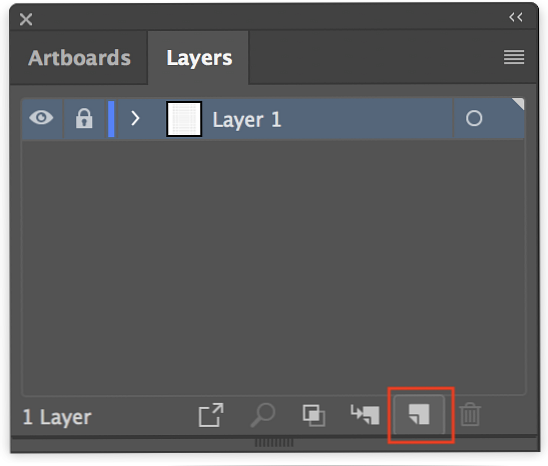
- Ir Ver > Ajustar a un punto y asegúrese de que esté activado, para que sus formas se ajusten a la cuadrícula punteada.
- Dibuja un rectángulo usando la Herramienta rectangular (Atajo de teclado M).
- Con el rectángulo seleccionado, vaya a Objeto > Camino > Dividir en cuadrícula.
- En el cuadro de diálogo que se abre, elija el número de filas y columnas que desee. (Si está creando un calendario mensual con los días de la semana en la parte superior, seleccione siete columnas y siete filas.)
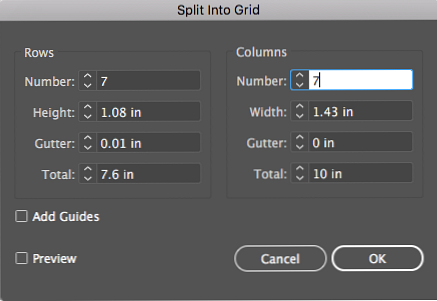
La cuadrícula está compuesta de cuadros individuales, por lo que puede seleccionar toda la fila superior usando la herramienta Seleccionar (atajo de teclado V). Haga clic y arrastre el mouse a lo largo de la fila superior de cuadros y luego use el punto de anclaje en el centro para reducir el tamaño de sus rectángulos para los días de la semana.

Use la herramienta de texto para agregar los días de la semana y las fechas de los números del mes, y la herramienta de relleno para cambiar el color de las fechas significativas. (Puede seleccionar una combinación de colores para su Bullet Journal usando Adobe Color).
También puede ser creativo con el uso de formas en Illustrator, cambiar las cosas con otras formas como polígonos y círculos, e incluso crear sus propias formas con las herramientas lápiz o pionero..
Usar una aplicación vectorial significa que puede trabajar rápidamente 8 Consejos de Adobe Illustrator para ayudarlo a diseñar más rápido 8 Consejos de Adobe Illustrator para ayudarlo a diseñar más rápido Adobe Illustrator tiene muchas maneras de simplificar o automatizar tareas complejas. Estos consejos y trucos de Adobe Illustrator te ayudarán a diseñar más rápido que nunca. Lea más, duplique fácilmente diseños para cada mes y duplique formas repetitivas dentro de un diseño. Y si no quiere pagar por una aplicación vectorial, hay muchas alternativas gratuitas decentes para Adobe Illustrator. Las 8 mejores alternativas gratuitas de Adobe Illustrator basadas en el navegador. Las 8 mejores alternativas gratuitas de Adobe Illustrator basadas en el navegador. Si Adobe Illustrator es demasiado caro. para su presupuesto, hay muchas alternativas gratuitas de Adobe Illustrator basadas en navegador que puede probar. Lee mas .
Si tiene un iPad Pro o un iPad de 6ta generación que admite el Apple Pencil, hay muchas maneras de dibujar sus plantillas a mano, pero con el beneficio adicional de las aplicaciones que facilitan el dibujo de líneas rectas.
Keynote de Microsoft PowerPoint o Apple
Si encuentra Adobe Illustrator abrumador o no desea pagar por el acceso al programa. hay muchas aplicaciones que probablemente ya tenga en su computadora como Microsoft PowerPoint Cree su plantilla de PDF personalizada para planificar cualquier cosa Cree su plantilla de PDF personalizada para la planificación de cualquier cosa Las plantillas son dispositivos vitales que puede usar para casi cualquier situación de la vida. Cuando llegue la situación especial, ¿puedes hacer tu propia plantilla? Es fácil. Te mostramos cómo. Leer más y Apple Keynote 10 Consejos y trucos para increíbles presentaciones de Keynote en Mac 10 Consejos y trucos para increíbles presentaciones de Keynote en Mac Si utiliza Keynote en Mac, necesita conocer estos consejos y trucos esenciales para que sus presentaciones de Keynote se destaquen. Lee mas .
Cada programa tiene formas básicas, líneas y la capacidad de crear tablas. Y puedes guardar tus plantillas como archivos PDF..
- En PowerPoint, haga clic en Insertar y encontrarás la opción de agregar tablas, formas, íconos, imágenes y más.
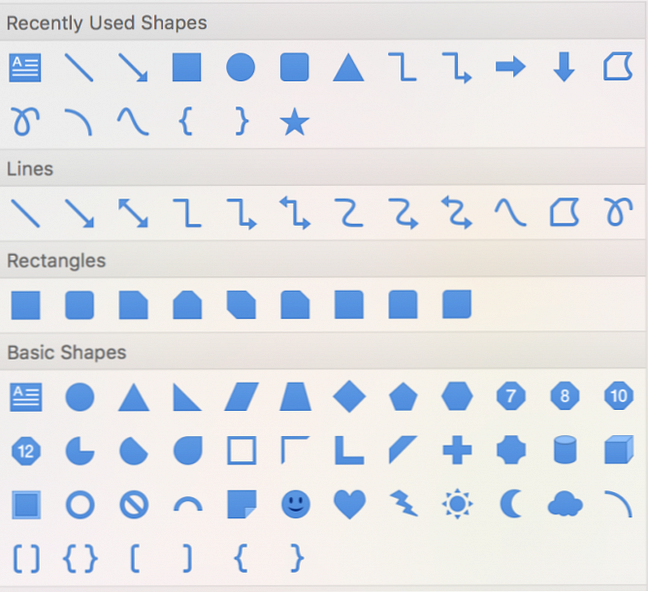
- En Keynote, haga clic en Insertar en el menú para agregar tablas, formas, líneas e imágenes.
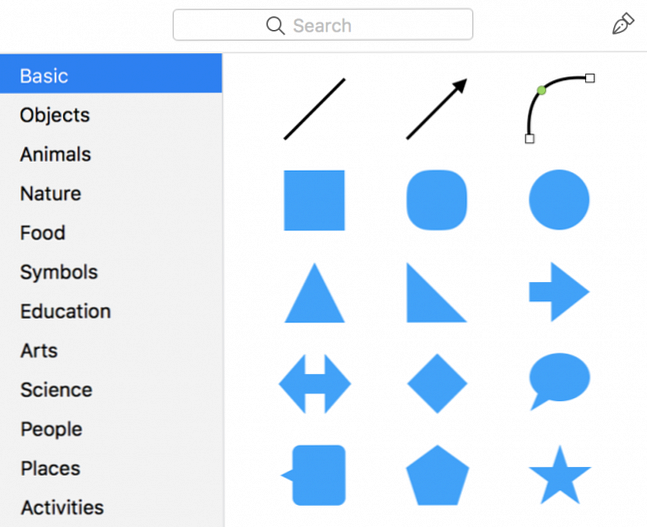
En ambos programas, también puede encontrar opciones de formato para sus formas. Puede cambiar el color de relleno y la transparencia, el color y el tipo de trazo, y también puede agregar elementos de diseño como sombras paralelas.

Ambas aplicaciones también facilitan la alineación de formas y texto, con elementos de su diseño encajando en su lugar.

3. Pegatinas y fuentes
Los Bullet Journals tienen que ver con ser productivos y realizar un seguimiento de su lista de tareas pendientes. Pero no hay nada de malo en hacerlo bonito también..
Cuando mantiene un diario digital de viñetas, no solo le ahorra tiempo, sino que también le brinda la opción de usar fácilmente íconos y calcomanías digitales. Puedes usarlas para hacer que tus plantillas se vean bonitas independientemente de tus habilidades creativas.
Puede encontrar archivos PNG digitales en mercados de diseño gráfico como Creative Market (preste atención a sus regalos semanales) o al Pixabay completamente gratuito..

También puede encontrar archivos de iconos en sitios como The Noun Project y fuentes interesantes en sitios como FontSquirrel.
Asegúrese de que todo lo que descargue esté en formato PNG. Luego puede colocarlos en su plantilla sin ocultar la cuadrícula de puntos, o cualquier otra cosa en su diseño.
Usando tus plantillas de Bullet Journal
Cuando se trata de usar sus plantillas, puede imprimirlas y ponerlas en una carpeta..
Si prefiere mantener todo el proceso digital, tiene dos opciones principales. Puede importarlos en una aplicación móvil para tomar notas. 5 Aplicaciones de escritura a mano para tomar notas visuales en iOS. 5 Aplicaciones de escritura a mano para tomar notas en tomas visuales en iOS. ¿Está buscando las mejores aplicaciones de escritura a mano para iOS? Estas aplicaciones te permiten tomar notas manuscritas como quieras. Lee más y escribe directamente en tu plantilla con un lápiz. ¿Tiene un iPad Pro o un iPad de 6ª generación que admita el Apple Pencil? GoodNotes 4 es una aplicación de pago popular que utilizan muchos entusiastas de Bullet Journal. Otra opción popular para crear plantillas y garabatos es la aplicación para iPad Procreate.
O puedes hacer un PDF editable. Una vez que haya guardado su PDF, vaya a PDFEscape:
- Después de que hayas subido tu PDF, haz clic en Campo de formulario y seleccione Texto o Párrafo de texto.
- Haga clic y arrastre para insertar campos donde quiera que pueda escribir texto.
- Haga clic en el botón verde de descarga.

Luego puede abrir su PDF en su navegador o editor de PDF de su elección y escribir su información.
Y no se olvide: a medida que comienza a diseñar sus propias plantillas, siempre puede recurrir a Instagram o Pinterest para obtener más inspiración del Bullet Journal. 4 lugares para encontrar inspiración para su Bullet Journal 4 lugares para encontrar la inspiración para su Bullet Journal. La revista puede ser abrumadora al principio, pero la comunidad de revistas de viñetas en línea es increíblemente activa y llena de inspiración. Lee mas .
Explore más acerca de: Adobe Illustrator, Bullet Journal, Microsoft PowerPoint.